Le monde serait un noir terrible, etendroit exceptionnellement incompris s’il n’existait pas de correcteur orthographique pour nous aider à bien paraître. Internet Explorer, Chrome et Firefox ont tous une fonctionnalité de vérification orthographique intégrée qui souligne les mots mal orthographiés. Si vous cliquez avec le bouton droit de la souris sur un mot, des options vous seront fournies pour définir l'orthographe correcte du mot navigateur. C’est très pratique, mais que faites-vous si vous souhaitez ajouter un nouveau mot au dictionnaire du navigateur ou en supprimer un mot?
Ajout de nouveaux mots à Internet Explorer, Chrome,et le dictionnaire de Firefox est super simple et est littéralement le même processus. Chaque fois que vous souhaitez ajouter un nouveau mot au dictionnaire dans l'un des navigateurs, saisissez-le dans un champ de texte et cliquez dessus avec le bouton droit de la souris pour afficher le menu contextuel avec des suggestions alternatives. Au bas des suggestions se trouve une option ‘Ajouter au dictionnaire’. Cliquez dessus et le mot sera ajouté.

Supprimer des mots du dictionnaire est un processus très répandu.processus différent pour Chrome et Firefox. Avec Chrome, vous pouvez modifier les mots de son propre dictionnaire et supprimer ceux que vous avez éventuellement ajoutés, mais dans Firefox, vous ne pouvez supprimer que les mots que vous avez ajoutés vous-même.
Pour Chrome, ouvrez la page Paramètres dans le menu.bouton et cliquez sur Afficher les paramètres avancés. Sous Langues, cliquez sur Langue et paramètres d'entrée. Dans la fenêtre Langues qui s'ouvre, faites défiler et cliquez sur Dictionnaire orthographique personnalisé. Ici, vous pouvez à la fois ajouter de nouveaux mots et supprimer ceux qui y ont déjà été ajoutés.
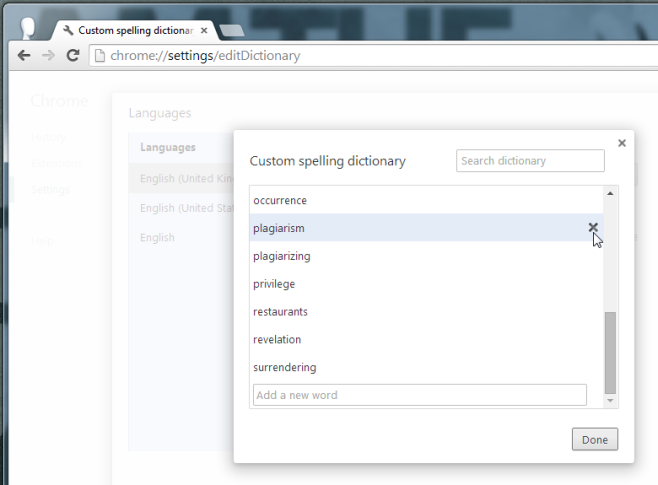
Avec Firefox, le processus est légèrement compliqué. Ouvrez votre dossier de profil Firefox et recherchez un fichier appelé persdict.dat. Si vous n’ajoutez pas de mots personnalisés au dictionnaire Firefox, ce fichier n’existera pas. Si vous ne le voyez pas dans le dossier Profile, cela signifie que vous n'avez jamais ajouté de mot personnalisé à Firefox pour ce profil. Si, toutefois, vous avez ajouté des mots et que vous avez accidentellement ajouté le mauvais, vous devez rechercher et modifier ce fichier. Il a une extension DAT mais vous pouvez utiliser le bloc-notes pour le modifier, ou n'importe quel autre éditeur de texte. Ouvrez le fichier et supprimez ou modifiez une entrée, enregistrez-la et vous avez terminé. Vous devrez peut-être redémarrer Firefox pour que les modifications prennent effet. Il est donc judicieux de fermer le navigateur avant de modifier ce fichier.
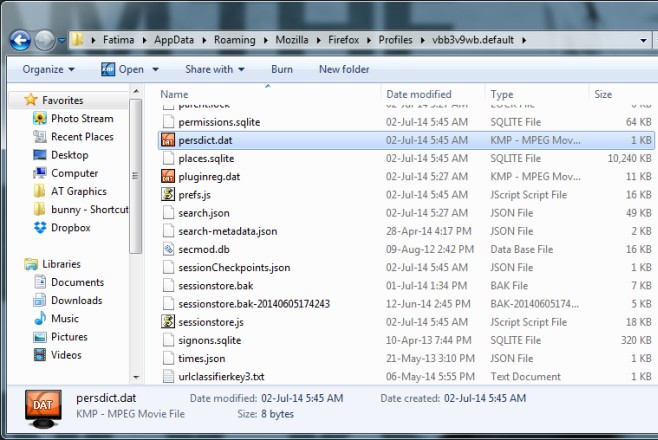
Pour Internet Explorer, ouvrez C:UsersUsernameAppDataRoamingMicrosoftSpelling / et recherchez le dossier correspondant à la langue de votre choix. Ouvrez-le et recherchez le fichier default.dic. Ouvrez-le à l'aide d'un éditeur de texte et modifiez les entrées.
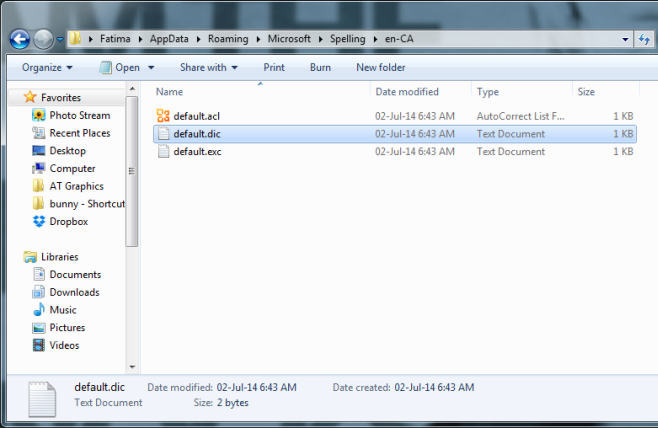













commentaires